Acción: Información de chat¶
Esta acción te permite obtener datos detallados de cualquier chat en Telegram (usuarios, bots, grupos o canales) usando su ID de usuario o @username (nombre de usuario). Los datos obtenidos pueden ser utilizados en otras acciones.
¿Cómo funciona esta acción?¶
-
Identifica el chat:
Proporciona el ID de Telegram o
@usernamedel chat que deseas analizar. Ejemplo:- ID:
123456789 - Nombre de usuario:
@miGrupo
Obtener el ID
Mira qué es el ID de Telegram y cómo obtenerlo aquí.
- ID:
-
Recibe datos del chat:
La acción devolverá una amplia variedad de información sobre el chat, como su tipo, nombre, permisos, y más.
¿Cómo configurar la acción?¶
1. Crear la acción¶
- Ve al editor del bot pulsando
🛠 Editar. - Selecciona el botón o comando donde deseas agregar esta acción, o crea uno nuevo.
- Pulsa en
Acciones 🌟→🎯 Nueva acción→🔍 Información de chat. - Pulsa en
Configurar 🛠para configurarla.
2. Configurar las opciones¶
➡️ Establecer chat¶
Introduce el ID de Telegram o el @username del chat del que deseas obtener información, puede ser un usuario, bot, grupo o canal.
3. Activar la acción¶
Pulsa ✅ Activar para activar esta acción y que quede funcional.
¿Qué devuelve esta acción a través de su ID?¶
La acción devuelve una amplia variedad de información sobre el chat, esta se obtiene a través del ID de la acción.
Para acceder a los datos, usa el formato:
#IDAcción.dato#
Reemplaza
IDAcciónpor el ID de la acción deInformación de chat(esta acción).Reemplaza
datosegún la información que deseas obtener (comoidodescription).
Por ejemplo, para obtener el nombre de un grupo o canal:
#ABC12.title#
Los datos que puedes obtener¶
Datos básicos del chat¶
id: ID del chat.type: Tipo de chat (private,channelogroup).username: Nombre de usuario del chat (si tiene).title: Nombre del grupo o canal (solo para grupos y canales).first_name: Nombre del usuario o bot (solo para usuarios y bots).last_name: Apellido del usuario (solo para usuarios).bio: Biografía del usuario o bot.description: Descripción del grupo o canal.photo: Elfile_idde la foto de perfil del chat, si tiene.pinned_message: Mensaje fijado en el chat.sticker_set_name: Nombre del conjunto de stickers asignado al grupo.can_set_sticker_set: Indica si el bot puede cambiar el conjunto de stickers del grupo (Truesi es verdadero oFalsesi no lo es).invite_link: Enlace de invitación del grupo o canal.linked_chat: Grupo o canal vinculado.has_protected_content: Indica si los mensajes tienen protección contra reenvío (Truesi es verdadero oFalsesi no lo es).
Ejemplo de uso: datos básicos
#IDAcción.username#
Permisos y configuraciones del bot en el chat¶
permissions.can_send_messages: Indica si el bot tiene permitido enviar mensajes de texto, contactos, ubicaciones y lugares (Truesi es verdadero oFalsesi no lo es).permissions.can_send_media_messages: Indica si el bot tiene permitido enviar audios, documentos, fotos, videos, notas de video y notas de voz (Truesi es verdadero oFalsesi no lo es).permissions.can_send_other_messages: Indica si el bot puede enviar animaciones, juegos, stickers y utilizar bots inline (Truesi es verdadero oFalsesi no lo es).permissions.can_send_polls: Indica si el bot tiene permiso para enviar encuestas (Truesi es verdadero oFalsesi no lo es)permissions.can_add_web_page_previews: Indica si el bot puede agregar vistas previas de enlaces a sus mensajes (Truesi es verdadero oFalsesi no lo es).permissions.can_change_info: Indica si el bot puede cambiar el título del chat, la foto y otras configuraciones (Truesi es verdadero oFalsesi no lo es).permissions.can_invite_users: Indica si el bot puede invitar a nuevos usuarios al chat (Truesi es verdadero oFalsesi no lo es).permissions.can_pin_messages: Indica si el bot puede fijar mensajes (Truesi es verdadero oFalsesi no lo es).
Ejemplo de uso: permisos
#IDAcción.permissions.can_send_messages#
Esto devolverá
Truesi el bot tiene permitido enviar mensajes en el chat
Datos específicos de usuarios unidos al bot¶
user.id: ID del usuario.user.first_name: Nombre del usuario.user.last_name: Apellido del usuario.user.username: Nombre de usuario.user.language_code: Idioma del usuario en formato ISO 639-1. Ejemplo:es.user.ref_link: Enlace de referidos del usuario.user.ref_by: ID del referente (si no tiene devuelveNone).user.ref_count: Número de referidos atraidos a través de su enlace de referidos.user.ref_list: Listado de referidos en formato decursor(usa la función loop() para mostrarlos).user.is_new: Indica si el usuario es nuevo en el bot (no ha pasado por todas las acciones que tenga/start) (Truesi es verdadero oFalsesi no lo es).user.is_active: Indica si el usuario está activo en el bot (si no lo ha eliminado) (Truesi es verdadero oFalsesi no lo es).user.is_banned: Indica si el usuario está baneado en el bot (Truesi es verdadero oFalsesi no lo es).user.is_admin: Indica si el usuario es administrador del bot (Truesi es verdadero oFalsesi no lo es).user.date_joined: Fecha en la que el usuario se unió al bot.user.last_seen: Última vez que el usuario interactuó con el bot.user.variables.(nombre_variable): Accede a las variables del usuario. Reemplaza(nombre_variable)por la variable del usuario que se desea visualizar.
Ejemplo de uso: usuarios del bot
#IDAcción.user.variables.balance#
Esto devolverá el valor que contiene la variable
balancedel usuario del cual se obtuvo la información.
Ejemplo práctico: Obtener información del usuario¶
Creemos un comando /informacion que devuelva información de un usuario al pasarle su @nombre_de_usuario o ID.
Ejemplo de uso:
-
Envías al bot:
/informacion "@JuanPerez" -
El bot responde:
Nombre: Juan ID: 12345678 Balance: 10
1. Crear el comando /informacion¶
- Entra al editor del bot pulsando
🛠 Editar. - Crea un nuevo comando pulsando en
✳️ Nuevo botón | comandoy nómbralo/informacion. - Pulsa en
Acciones 🌟para configurar las acciones del comando.
2. Configurar las acciones¶
a) Acción 1: Recibir parámetros¶
- Pulsa en
🎯 Nueva acción→🖥 Recibir parámetros. - Esta acción no requiere configuración, simplemente actívala pulsando en
✅ Activar. - Copia el ID de esta acción, lo necesitarás en un momento.
b) Acción 2: Información de chat¶
- Pulsa en
🎯 Nueva acción→🔍 Información de chat. -
Pulsa en
Configurar 🛠→📍 Establecer chat 📍e ingresa:{#IDAcción.param1#}Reemplaza
IDAcciónpor el ID de la acción deRecibir parámetrosque copiaste antes. -
Regresa al menú de acciones pulsando en
↙️ Regresar ↘️y activa esta acción pulsando en✅ Activar. - Copia el ID de esta acción, lo necesitarás en instantes.
c) Acción 3: Enviar mensaje¶
- Pulsa en
🎯 Nueva acción→✉️ Enviar mensaje. -
Pulsa en
Configurar 🛠→💬 Establecer mensaje 💬e ingresa:Nombre: {#IDAcciónInfoChat.first_name#} ID: {#IDAcciónInfoChat.id#} Balance: {#IDAcciónInfoChat.user.variables.balance#}Reemplaza
IDAcciónInfoChatpor el ID de la acción deInformación de chatque acabas de copiar. -
Regresa al menú de acciones y activa esta acción pulsando en
✅ Activar.
Resultado final¶
Cuando envíes el comando:
/informacion "@MariaGonzales"
- La acción Recibir parámetros captura el parámetro
"@MariaGonzales". - La acción Información de chat recibe el parámetro y obtiene su información.
- La acción Enviar mensaje te responde con la información:
Nombre: Maria ID: 987654321 Balance: 55
Así quedaron las acciones¶
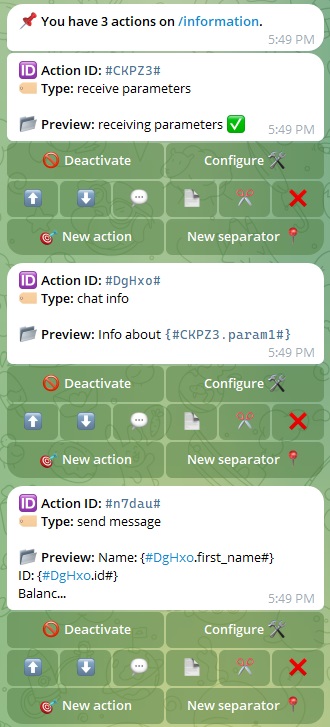
Notas importantes¶
- Asegúrate de que el bot tenga permisos suficientes para acceder a la información de grupos y canales.
- La acción funciona incluso si el usuario no ha interactuado con tu bot, pero algunos datos específicos del usuario en el bot (
user.ref_count,user.is_active, etc.) solo están disponibles para usuarios unidos al bot. -
Puedes enviar la foto almacenada en el
file_idobtenido conphotousando la acción Enviar mensaje, estableciendo el siguiente mensaje:{photo:#IDAcciónInfoChat.photo#}Reemplaza
IDAcciónInfoChatpor el ID de la acción deInformación de chat(esta acción).